Đang lướt Facebook, bạn bắt gặp một bài viết thú vị và muốn gửi link để chia sẻ với bạn bè nhưng không biết làm cách nào. Trên thực tế, rất dễ dàng để có được một liên kết đến một bài đăng trên Facebook chỉ trong vài giây. Trong bài viết này, hãy cùng ứng dụng từng thiết bị để tìm ra cách lấy link bài viết trên điện thoại 24hStore nhanh nhất.
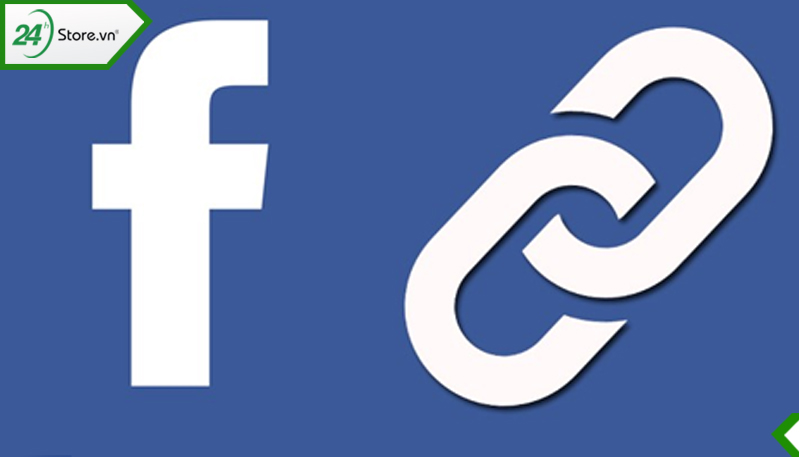
1. Lợi ích của việc lấy link bài viết trên Facebook
- Các bước lấy link rất dễ dàng và đơn giản, không tốn nhiều thời gian.
- Lấy link video, ảnh, Profile trên Facebook sẽ dễ dàng gửi đi và chia sẻ với bạn bè.
- Dễ dàng truy cập trực tiếp vào Hồ Sơ Trang Cá Nhân, Fanpage, bài viết bạn muốn xem mà không mất công tìm kiếm.
- Tìm kiếm Facebook bạn bè, bất kỳ đối tượng nào với thao tác dễ dàng, chính xác hơn.
2. Hướng dẫn cách lấy link bài viết FB
2.1. Cách lấy link bài viết Facebook trên điện thoại
- Cách lấy link bài viết Facebook trên iPhone đời mới hiện nay của các dòng IP 12 series, IP 13 series, iPhone 14 series.
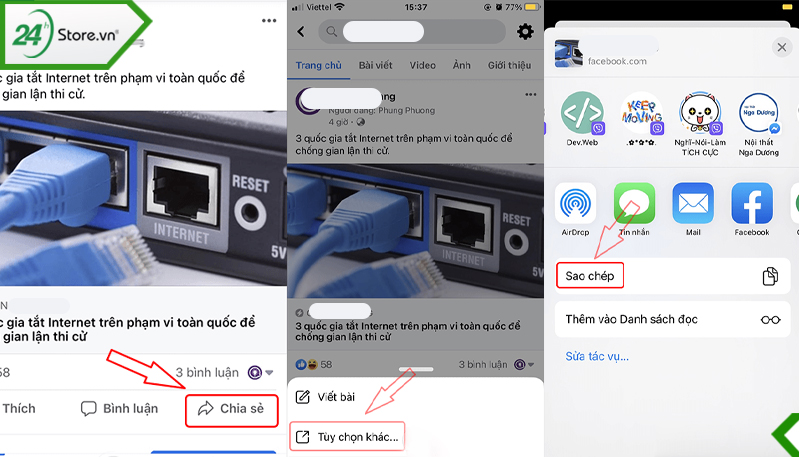
Để có thể lấy link 1 bài viết trên Facebook bằng iPhone như điện thoại IP 12, iP 14 đầu tiên bạn hãy truy cập mục Chia sẻ > Tùy chọn khác > Sao chép, sau đó hãy paste link vào bất cứ đâu bạn muốn. Cách này áp dụng được với tất cả các dạng bài đăng hiện nay trên Facebook.
- Cách lấy link bài viết trên Facebook bằng điện thoại Android
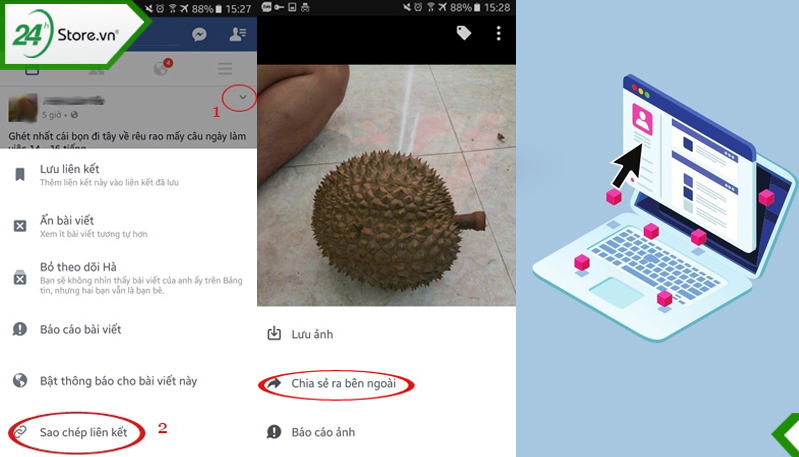
Đối với các smartphone hệ điều hành Android như điện thoại Xiaomi 11, việc lấy link nội dung Facebook cũng rất dễ dàng. Cách đơn giản và nhanh nhất là bấm vào 3 dấu chấm ngang ở góc trên cùng bên phải của bài viết và bấm vào Sao chép liên kết. Đối với nội dung ảnh, bạn nhấn giữ ảnh khoảng 2 giây hoặc nhấn dấu 3 chấm dọc chọn Chia sẻ ra bên ngoài để chia sẻ ảnh với bạn bè trên Facebook Messenger hoặc các nền tảng mạng xã hội khác.
Nếu bạn đang sử dụng Facebook trên điện thoại thông minh của mình và bắt gặp một bài đăng rất hấp dẫn và thú vị, hãy lấy liên kết liên kết của bạn, chọn phần Lưu liên kết, lưu hình ảnh, lưu video, sau đó bạn cần truy cập Facebook từ máy tính của mình. Truy cập facebook.com/saved hoặc thêm “Saved” sau Facebook.com để xem các bài viết đã lưu của bạn và dễ dàng lấy liên kết.
2.2. Cách lấy link bài viết Facebook trên máy tính, laptop
Để lấy link bài viết trên FB bằng laptop hay desktop, bạn có thể nhấp chuột phải chọn Copy link address (Sao chép địa chỉ liên kết) hoặc một cách khác là Open link in new tab (Mở trong tab mới) hay ấn vào ảnh hay video để sang bài đăng gốc rồi sao chép liên kết từ thanh tìm kiếm của trình duyệt là được.
- Đối với các bài đăng trực tiếp: Cách hiệu quả nhất có thể áp dụng được với mọi dạng bài trên Facebook chính là nhấp vào thời gian (ngày/giờ) đăng bài.
- Đối với các bài viết được người khác chia sẻ lại: Ở những bài viết này bạn sẽ quan sát thấy thấy những thông báo như ai đó đã chia sẻ một bài viết hoặc video, các chữ bài viết, ảnh hay video sẽ có màu xanh, click vào vào đó bạn sẽ lấy được link gốc nhanh chóng.
- Một cách đơn giản khác đó là nhìn xuống khung chia sẻ, ngay dưới tên của trang FB hoặc chủ bài đăng gốc sẽ xuất hiện ngày/ giờ đăng bài,click chuột phải vào đó, chọn Copy link address là hoàn thành.
3. Cách lấy link Fanpage Facebook
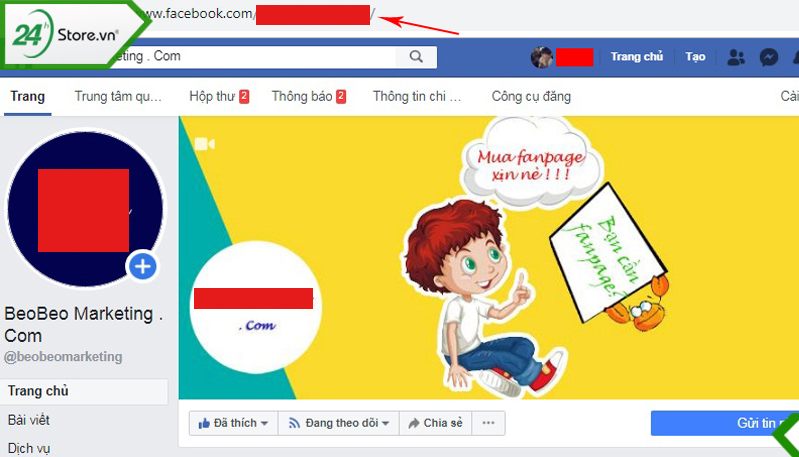
Ở phần trên, Shop 24hStore đã chia sẻ cách lấy link bài viết trên FB bằng điện thoại và máy tính, vậy làm sao để lấy link các Fanpage hay trang cá nhân trên Facebook?
3.1. Thực hiện lấy link Fanpage trên máy tính
Bước 1: Nhấp chuột vào phần thời gian đăng bài
Bước 2: Sau đó Facebook sẽ dẫn bạn đến một địa chỉ liên kết khác hiển thị bài viết, đây chính là link bài viết đó.
Bước 3: Lúc này bạn chỉ cần nhấn vào thanh địa chỉ của trình duyệt rồi bôi đen liên kết, nhấn chuột phải và gõ ctrl + C. Lúc này link dẫn đến Fanpage bạn cần lấy đã được lưu lại.
3.2. Thực hiện lấy link Fanpage trên điện thoại
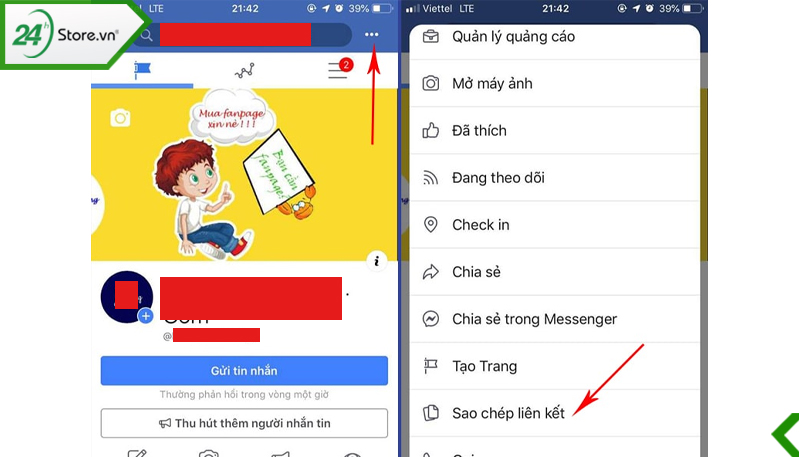
Bước 1: Tìm và chọn vào Fanpage mà bạn cần sao chép link
Bước 2: Nhấn vào biểu tượng hình mũi tên ở góc bên phải trên cùng của màn hình thiết bị.
Bước 3: Chọn mục Sao chép liên kết, liên kết dẫn đến Fanpage đã được lưu tạm thời vào khay nhớ tạm thiết bị của bạn.
4. Làm sao để lấy link hình ảnh và video trên Facbook
Để lấy link hình ảnh và video trên Facebook, bạn có thể tham khảo những cách làm sau tùy theo thiết bị bạn đang sử dụng:
4.1. Lấy link ảnh, video bằng điện thoại
Với điện thoại hiện nay như các dòng IP 12 Pro Max, IP 12 Mini, iP14 Plus, iPhone pro 14 cùng với các dòng Android khác thì cách lấy link video Facebook bằng cách nhấn vào video, nhìn góc phải phía góc trên màn hình sẽ có hình 3 chấm. Bạn ấn vào dấu 3 chấm này và chọn Sao chép liên kết, vậy là link video đã được lưu vào khay nhớ tạm, bạn có thể dán và gửi cho bất cứ ai thông qua Messenger hoặc các ứng dụng tin nhắn.
4.2. Lấy link ảnh, video bằng máy tính
- Link ảnh FB: Cách nhanh và dễ nhất là bạn nhấp chuột phải vào ảnh cần lưu liên kết chọn Copy link address hoặc nhấp vào ảnh, sau đó nhìn sang bên tay phải, nhấp vào giờ đăng bài và thực hiện các thao tác giống như trên.
- Link video Facebook. Nhấp vào video để sao chép liên kết và sao chép địa chỉ vào thanh địa chỉ của trình duyệt của bạn (điều này rất hữu ích cho các bài đăng văn bản có video). Nếu bạn chỉ có video lạ hoặc muốn lấy link từ phần xem của facebook, hãy click vào thời gian đăng, bôi đen và copy link trên thanh địa chỉ của trình duyệt. Bạn cũng có thể nhấp chuột phải vào thời gian đăng của video và nhấp vào Sao chép địa chỉ liên kết hoặc Sao chép địa chỉ liên kết, nhưng thao tác này là để chia sẻ video và tải video lên các nền tảng khác. Chỉ sử dụng thao tác này nếu bạn cần lấy liên kết cho Nhấp chuột phải vào ứng dụng Facebook.
Trên đây là bài viết của 24hStore về cách lấy link bài viết Facebook qua điện thoại và máy tính. Tôi hy vọng rằng tôi có thể cung cấp cho bạn những thông tin hữu ích cho cuộc sống hàng ngày của bạn. Đừng quên theo dõi 24hStore ngay nhé. Thông tin công nghệ được cập nhật thường xuyên và nhanh chóng nhất. Nếu còn bất kỳ thắc mắc nào liên quan đến các bài viết trên, vui lòng gọi tới số hotline 1900.0351 để được tư vấn thêm.
Xem thêm các bài viết liên quan
Cách mở bình luận story trên Facebook cực kỳ đơn giản
Cách đăng story dài trên FaceBook với 3 bước đơn giản
Tận dụng tính năng On This Day trên Facebook để làm những điều không tưởng
Pinterest là gì và hướng dẫn cài đặt và sử dụng từ A đến Z
Thủ thuật tìm kiếm bằng hình ảnh trên Pinterest ĐẸP, CHẤT LƯỢNG
